1、第一步,点击任务栏的电脑管家图标,进入到电脑管家的首页,
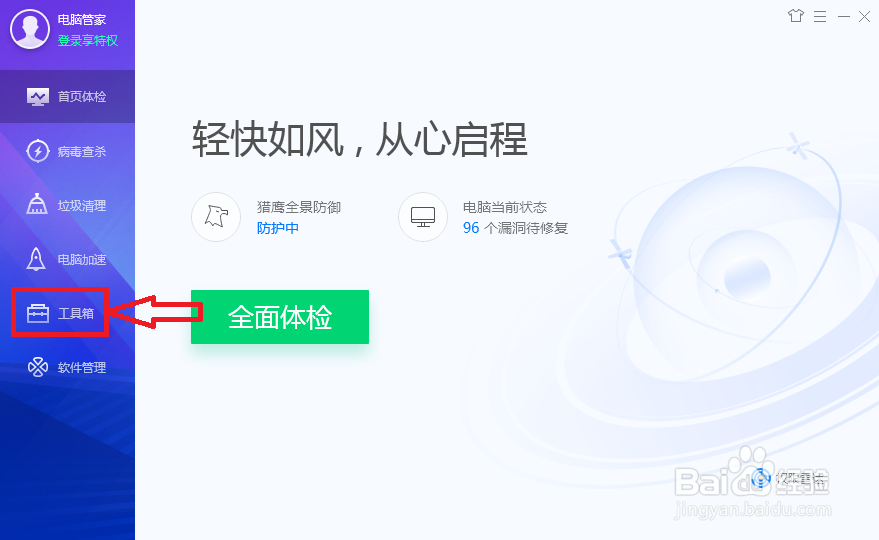
2、第二步,点击进入到电脑管家的工具箱页面,在页面上找到“文档守护者”工具,
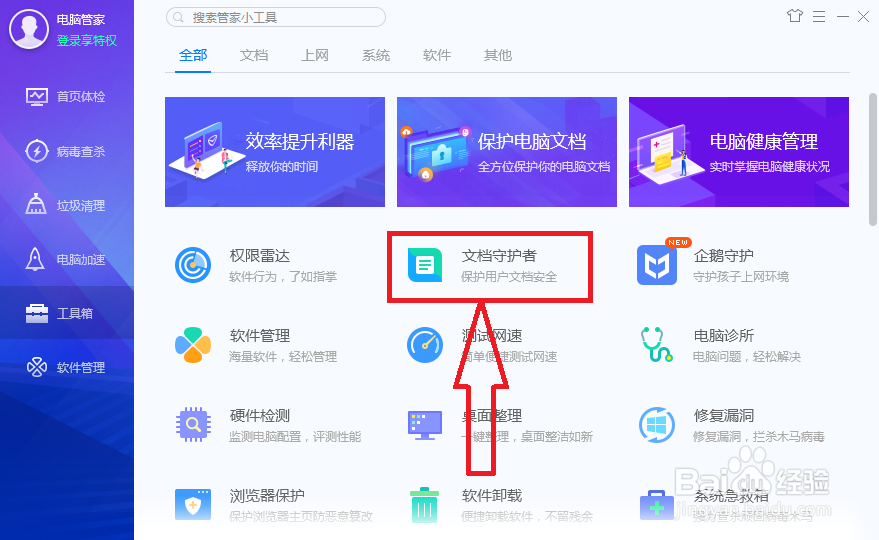
3、第三步,点击进入到文档守护者页面,在页面的右上角可见“三”图标,

4、第四步,点击“三”,弹出下拉子菜单,在子菜单中可见“设置中心”,

5、第五步,点击进入到“设置中心”页面,在页面上可见“清除备份”,

6、第六步,点击“清除备份”,弹出询问窗口,然后点击“确定清除”,即可删除qqpcmgr_do罕铞泱殳cpro文件夹中的备份文件。

时间:2024-10-13 11:29:53
1、第一步,点击任务栏的电脑管家图标,进入到电脑管家的首页,
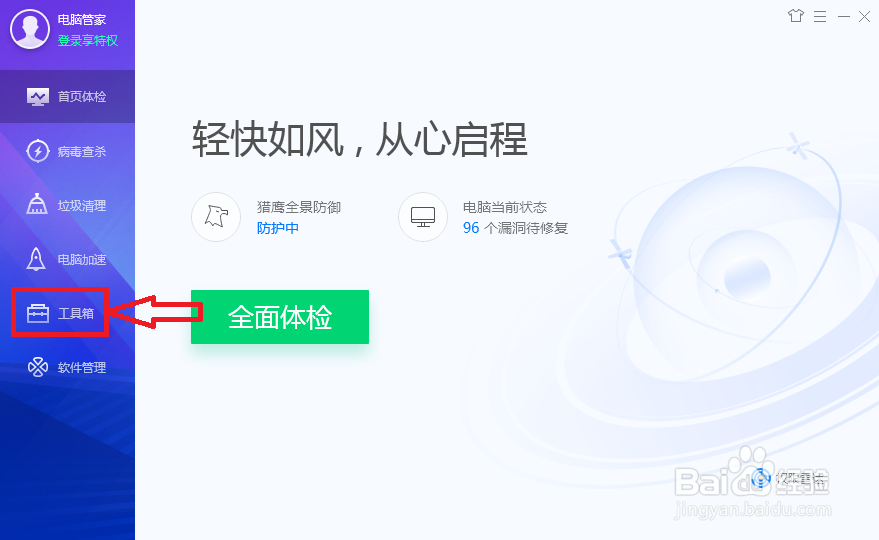
2、第二步,点击进入到电脑管家的工具箱页面,在页面上找到“文档守护者”工具,
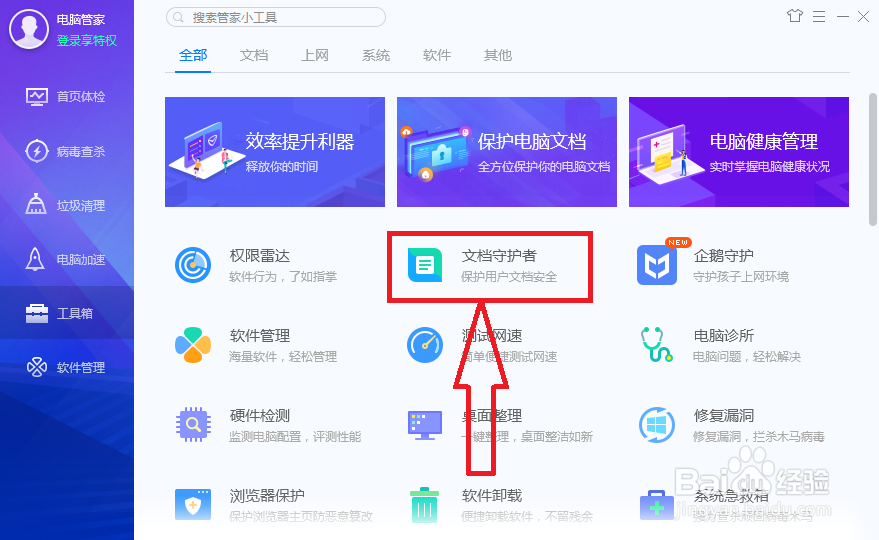
3、第三步,点击进入到文档守护者页面,在页面的右上角可见“三”图标,

4、第四步,点击“三”,弹出下拉子菜单,在子菜单中可见“设置中心”,

5、第五步,点击进入到“设置中心”页面,在页面上可见“清除备份”,

6、第六步,点击“清除备份”,弹出询问窗口,然后点击“确定清除”,即可删除qqpcmgr_do罕铞泱殳cpro文件夹中的备份文件。

